La integración entre SkyCiv Structural 3D y Load Generator ayuda a cerrar la brecha entre el cálculo de carga y la aplicación de carga.. Con esta integración, Los usuarios pueden generar cargas automáticamente en el módulo Generador de carga., luego aplíquelos directamente a su modelo en Structural 3D. Esta funcionalidad está integrada directamente en Structural 3D, por lo que no es necesario ir a módulos separados de antemano. Después, SkyCiv recomienda completar la etapa de modelado de su estructura antes de participar en cualquier aplicación de generador de carga., ya que aumentará la precisión general del proceso.
Los siguientes tipos de cargas generadas por código están disponibles para aplicarse directamente a modelos en Structural 3D
- Cargas de viento
- Cargas de nieve
- Cargas sísmicas (en desarrollo)
Antes de entrar en este artículo, SkyCiv recomienda ENCARECIDAMENTE revisar la Documentación del software en Modelado en 3D estructural, Area & Cargas de viento, así como estar familiarizado con el uso de la función independiente Generador de carga, ya que todas esas funciones son relevantes. Esta documentación se enfocará en la aplicación de las cargas usando la versión integrada del Generador de Carga mientras opera en Structural 3D.. Por consiguiente, esta documentación no profundizará en cómo calcular cada carga individual, ya que dependen mucho del código que esté utilizando. Como se mencionó, por favor revise el enlace documentación sobre el generador de carga y el código de construcción vigente, antes de leer este artículo.
Para utilizar el generador de carga integrado, terminar de modelar su estructura, luego ve a Cargas de área en la pestaña de entrada izquierda mientras se opera en Structural 3D. Luego, haga clic en el rojo Generador de carga ,.
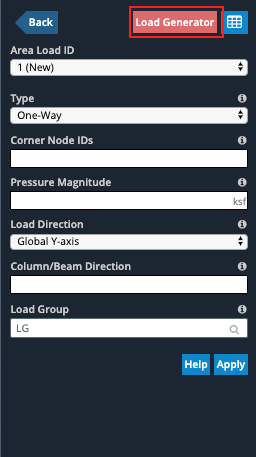
Nota: Cuanto más simple es la estructura, más fácil será la aplicación integrada. Cuanto más complejo es el modelo, Cuanto menos precisa sea la aplicación de las cargas.
Aplicación de cargas de viento desde el generador de carga
A primera vista, notará que la versión independiente completa del generador de carga de viento ahora habita en el lado de entrada izquierdo de la pantalla.. Los usuarios disfrutan de la misma funcionalidad en la versión integrada que en la versión independiente. Cosas como guardar su cálculo e imprimir el sitio y los informes de carga de viento se pueden lograr aquí. En el generador de carga integrado, el modelo estructural 3D siempre se mostrará en el lado derecho de la pantalla.
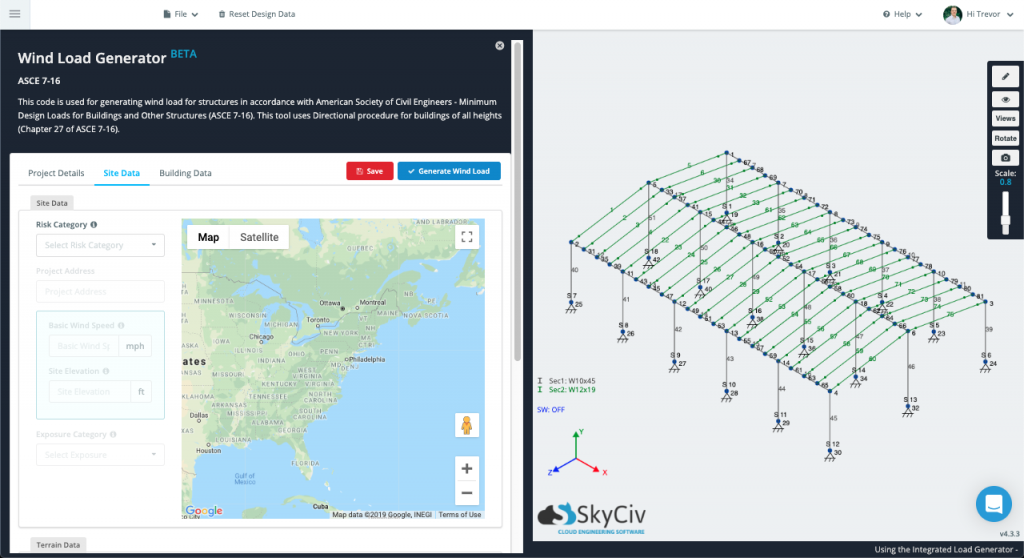
A medida que avanza por las entradas, lo mismo que en la versión independiente, notará que algunas cosas se completarán automáticamente, gracias a que tu modelo está presente en este formato integrado. Por ejemplo, una vez que llegas al Datos de construcción porción y han seleccionado algunas de las opciones de clasificación o tipo de edificio (dependiendo de la versión de su código), la mayoría de las dimensiones del edificio y los ángulos del techo se completarán automáticamente en función de la geometría de su modelo. Cualquiera de los campos del Datos de construcción o Datos del sitio también se puede ajustar manualmente.
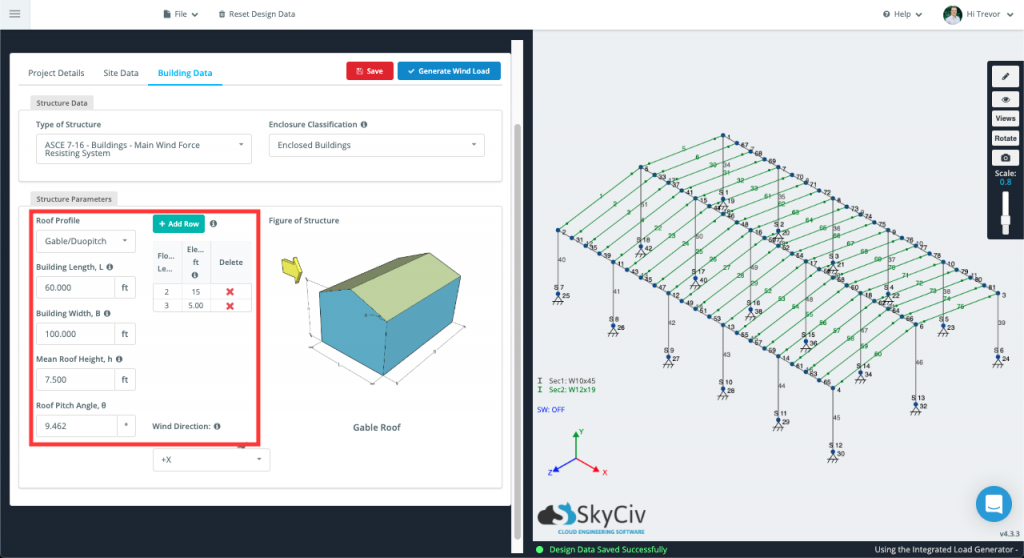
Una vez que todas las entradas disponibles sean satisfactorias, haga clic en el Generar cargas ,. Luego, el solucionador intentará tomar las cargas que se generan desde el generador de carga integrado, y aplícalos directamente a tu estructura. Cada valor de presión según una cara de la estructura (otra vez, dependiendo de su código aplicable) será identificado por una serie de nodos. Estos nodos se encuentran en el ID de nodo columna, y son responsables de delinear la extensión de cada presión. Cualquiera de estas secuencias de nodos se puede editar para aplicar esa carga de viento a la cara que desee.
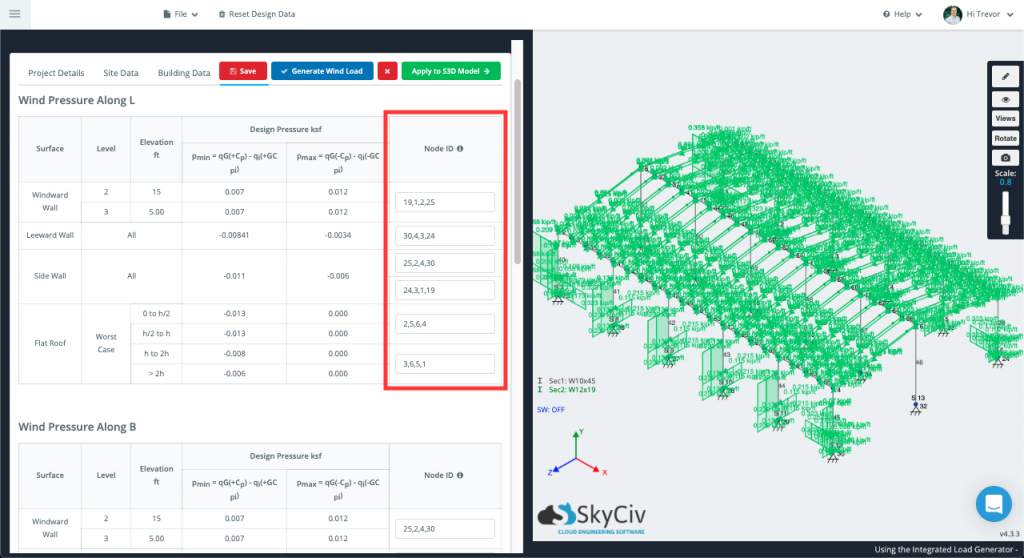
Debería ver que las cargas que se pudieron generar y aplicar aparecerán en el espacio del modelo 3D directamente en su modelo. Cada caso de carga se mostrará al mismo tiempo., por lo que podría ser más difícil ver lo que está pasando. Al mismo tiempo que el generador está abierto, puede activar y desactivar los diferentes casos de carga, así como ocultar o aislar miembros en el espacio modelo utilizando la misma configuración de visibilidad y herramientas disponibles en Structural 3D.
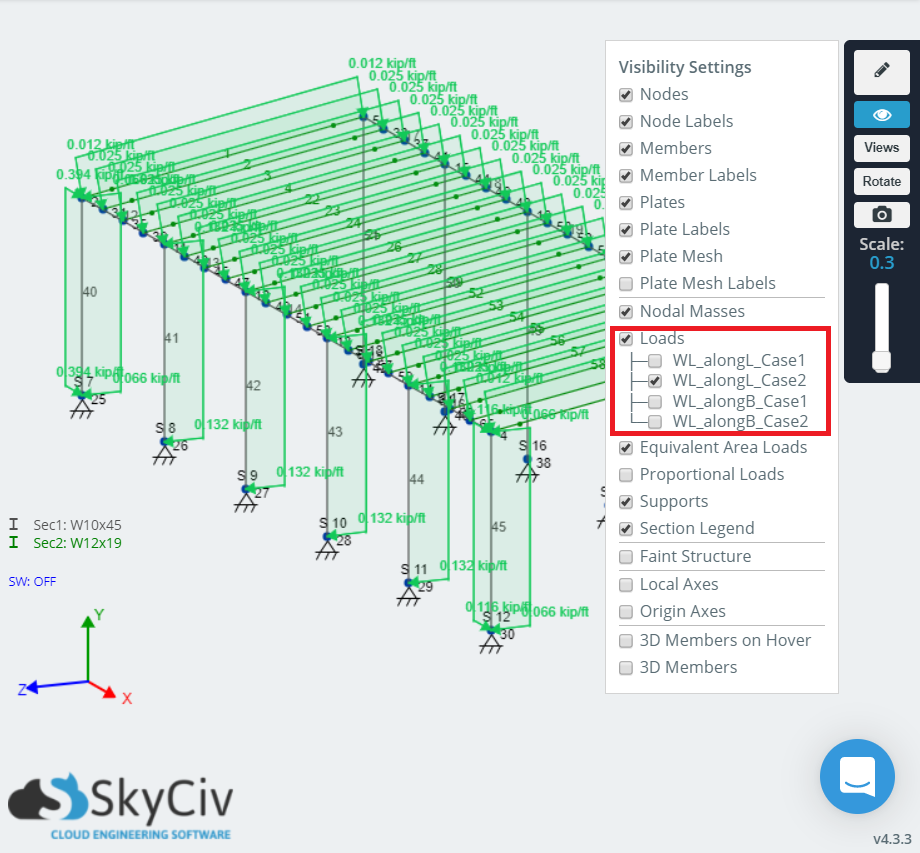
Si el solucionador de SkyCiv no pudo crear un vínculo directo entre su modelo y las cargas de viento generadas, esa instancia se dejará en blanco, y deberá ingresar estos valores de nodo manualmente. Cuanto más simple es el modelo, la entrada menos manual requerida, y viceversa.
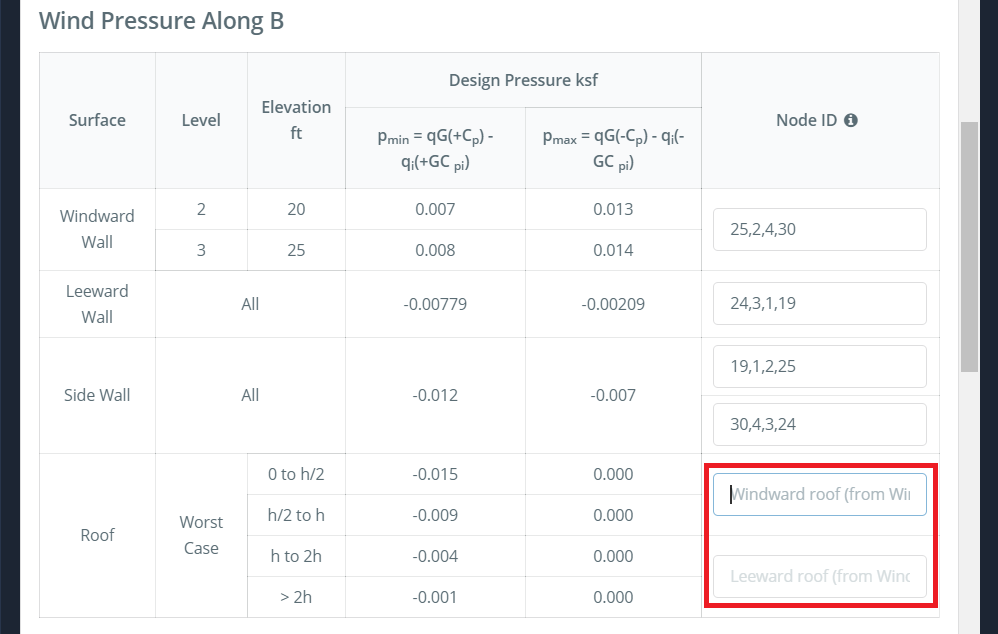 Debido a que las cargas de viento generadas toman la forma de Cargas de viento de columna, siempre se pueden ver y ajustar individualmente como cualquier Carga de área yendo a la pestaña Cargas de área en el lado izquierdo y luego haciendo clic en la Hoja de datos:
Debido a que las cargas de viento generadas toman la forma de Cargas de viento de columna, siempre se pueden ver y ajustar individualmente como cualquier Carga de área yendo a la pestaña Cargas de área en el lado izquierdo y luego haciendo clic en la Hoja de datos:
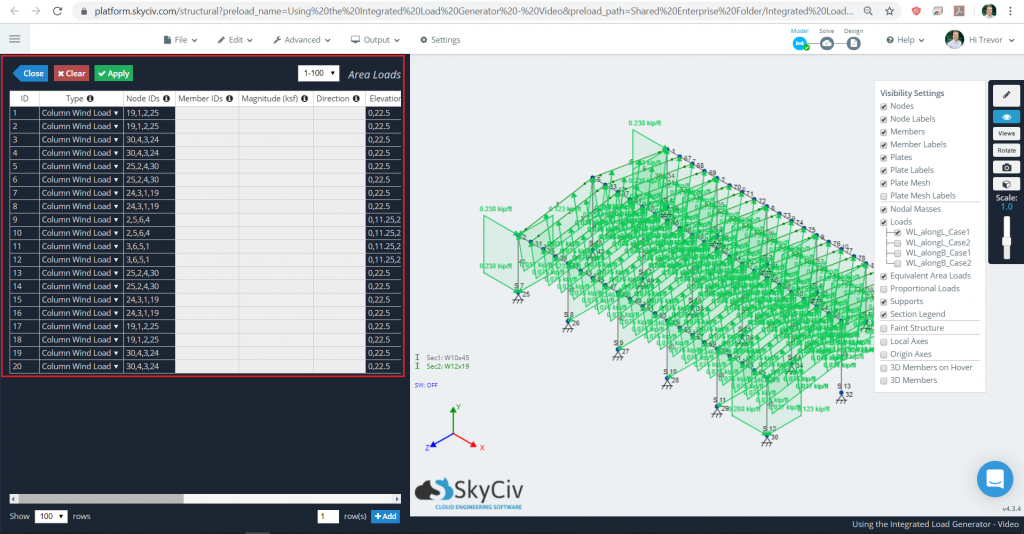
Un nota IMPORTANTE sobre las cargas de viento generadas:
Todas las cargas de viento generadas toman la forma de Cargas de viento de columna (discutido en la documentación de cargas de área) mientras está presente en Structural 3D. Debido a esto, el orden de los nodos ingresados en cada campo SI importa. Cargas de viento de columna distribuir a sus miembros posteriores mediante la distribución unidireccional. Los dos primeros nodos indican el Dirección del tramo: básicamente la dirección de los miembros restringidos dentro de la carga que debería ver la carga distribuida del miembro.
SkyCiv altamente recomienda mirando el “Ejemplo: Cargas de viento de columna” sección de la Cargas de área y viento Artículo de documentación de software para obtener información más detallada sobre este.
Aplicación de cargas de nieve generadas — Próximamente!
Aplicación de cargas sísmicas generadas — Próximamente!
Modificar o restablecer cargas
Si en algún momento durante la aplicación de estas cargas generadas automáticamente desea cambiar los valores de los parámetros subyacentes, o empezar de nuevo, puedes hacerlo. Para cambiar o restablecer las cargas, ir Cargas de área > Generador de carga como si fueras a aplicar las cargas en primer lugar, y deberías ver este mensaje:
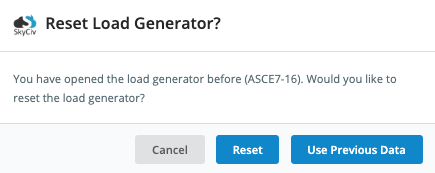
- Comenzar de nuevo, golpea el Reiniciar ,.
- Para ajustar los valores para cargas previamente calculadas, golpea el Usar datos anteriores ,.
Ambas opciones lo llevarán de regreso a la página del generador de carga integrado.. Para realizar cualquier cambio aplicable al modelo., asegúrate de golpear el Generar carga botón de nuevo. También tenga en cuenta, el pequeño “X” botón que está al lado del Generar botón de carga borrará cualquier carga generada automáticamente del modelo.

